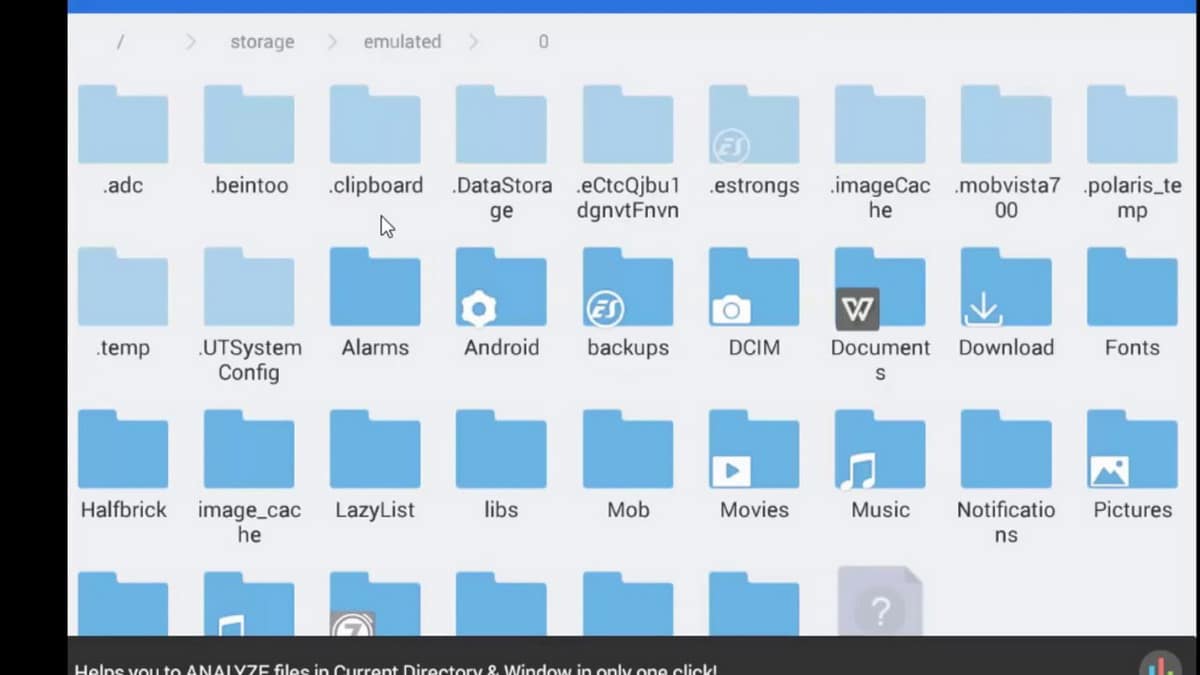
訪問安卓系統文件,也稱為root,允許您修改手機的某些方面。 在本指南中,我們將討論如何修改和更改系統文件中的數據、好處和風險。
通過 根訪問權限,我們將能夠獲得超級用戶權限並充分利用我們的設備及其功能。 除了編輯這些文件,它還開闢了 安裝 ROM 和自定義版本的操作系統. 此外,我們還可以從手機上卸載任何應用程序或工具。 但首先,讓我們回答如何在 Android 上訪問系統文件的問題。
系統訪問:root手機
根文件或根文件是 Android 操作系統的核心. 要訪問它們,我們必須 手機root 並擁有像 ES File Explorer 這樣的文件管理器。 第一步,繼續生根。 此過程將取決於您的手機,因為每個製造商和型號在訪問根文件方面略有不同。
該程序不是很危險,但確實存在一些風險。 使保修失效 如果您沒有正確執行此操作,則通常可能會危及設備的安全性。 話雖如此,請查看我們的 Android 生根指南並繼續下一步。
下載 ES 文件資源管理器
該應用程序可在 Google Play 商店中獲得. 您只需打開應用程序,搜索 ES Explorer 並按照安裝過程進行操作。 一旦程序安裝在手機內存中,我們就可以開始瀏覽系統文件了。
在 Android 上訪問系統文件
系統文件的控制和編輯非常簡單. 打開管理器後,我們只需按照以下步驟移動到根文件夾:
- 使用左上角的三行按鈕打開 ES File Explorer 菜單。
- 菜單底部是 Root Explorer 選項。 調節開關。
- 如果手機成功root,開關會變成藍色。
- 根文件夾將出現,ES 文件資源管理器將更新可用的文件夾。
可能會出現名為“測試失敗”的錯誤。 當 ES File Explorer 安裝在 SD 內存上時會發生這種情況。 此錯誤的解決方案是將安裝移動到手機內存。 為了它:
- 從設置中打開 ES File Explorer App Info。
- 點擊存儲,然後點擊從 SD 卡切換到內部存儲。
解決錯誤後,您可以開始在不同文件夾之間瀏覽。 您可以識別根文件夾,因為它們在 ES 文件資源管理器界面中顏色較淺。 請記住,對根文件的任何修改都可能導致手機出錯。 因此,除非我們確定它的含義,否則建議不要更改任何內容。
訪問系統文件時可以做什麼
一旦手機植根並可以訪問 Android 系統文件,我們就可以進行各種調整。 首先,我們可以 安裝不受控制的android版本. 這些是社區開發的版本,以進一步利用設備的潛力。 添加了新功能、自定義工具,甚至是原始工具和應用程序。
訪問Android系統文件也很容易 充分利用手機的每個組件. 您可以安裝更改處理器頻率、分析電池壽命或配置在後台運行的應用程序的特殊應用程序。 控制水平遠大於通過普通Android的經典界面。
植根電話的另一個巨大優勢是可能性 卸載任何文件. Android系統文件中有廠商默認安裝的應用程序,不能手動卸載。 所謂的臃腫軟件,通常會降低設備速度。 從根文件導航中,您可以刪除這些應用程序並釋放手機空間。
結論
La 在根文件夾中導航 允許您查看和編輯 Android 系統文件。 生根過程可能是有風險的,但如果我們想充分利用我們的手機,它的好處要大得多。 要導航根文件夾,傳統的文件管理器(例如 ES File Explorer)就足夠了。 其操作類似於 Windows 資源管理器。
在文件夾之間導航,打開文件並根據需要修改參數。 在進行更改之前檢查每個文件和文件夾的功能,因為錯誤放置的參數會產生錯誤並減慢或損壞手機的操作。 話雖如此,您現在可以開始享受根深蒂固的智能手機為 Android 用戶提供的多種建議。
